手机QQ浏览器怎么滚动截屏?手机QQ浏览器截取整个界面教程
发布时间:2017-09-30 14:22:31 作者:佚名  我要评论
我要评论
怎么使用手机QQ浏览器截取整个网页界面呢?发现一些好看的文章,怎么完整的保存下来呢?今天小编给大家带来手机QQ浏览器截取整个界面教程,需要的朋友可以参考下
保存成网页
随便打开一个网页,比如百度

在空白处长按屏幕,选择保存离线网页,这时屏幕下方出现保存成功,点击查看


于是就会看到已经成功保存的网页

保存成图片
还是打开一个网页,长按,点击工具箱


选择网页截图,下方会出现选项,选择截整页,一个完整的网页就变成图片了



文件保存在哪里了
打开浏览器的设置界面,在最下面找到文件管理

打开后就能看到各种文件已经分类好了

以上就是本篇文章的全部内容了,希望对各位有所帮助。如果大家还有其他方面的问题,可以留言交流,请持续关注脚本之家!
相关文章
 自从腾讯重新开始推微视App,QQ消息页面的顶部就增加了还有的微视视频展示,这对一些用户来说是比较烦的,那么QQ怎么关微视呢,赶紧看看吧2018-09-07
自从腾讯重新开始推微视App,QQ消息页面的顶部就增加了还有的微视视频展示,这对一些用户来说是比较烦的,那么QQ怎么关微视呢,赶紧看看吧2018-09-07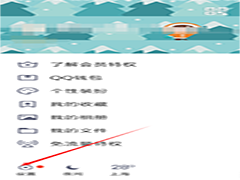 微信可以设置查看朋友圈的范围,包括“最近三天”、“最近半年”以及“全部”。同样,QQ中也能设置查看动态范围,你可以将很久以前的动态进行封存2018-08-30
微信可以设置查看朋友圈的范围,包括“最近三天”、“最近半年”以及“全部”。同样,QQ中也能设置查看动态范围,你可以将很久以前的动态进行封存2018-08-30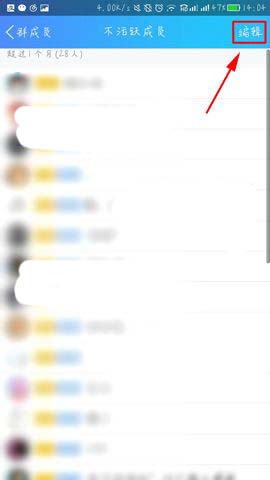 手机QQ不活跃群成员怎么快速清理?手机qq群有很多成员,想要清理不活跃的成员,该怎么清理呢?下面我们就来看看详细的教程,需要的朋友可以参考下2018-01-26
手机QQ不活跃群成员怎么快速清理?手机qq群有很多成员,想要清理不活跃的成员,该怎么清理呢?下面我们就来看看详细的教程,需要的朋友可以参考下2018-01-26 很久没登陆QQ了,很多好用的功能大家肯定也不知了,今天小编就给大家介绍一下qq实时公交查询功能在哪里?如何在手机QQ中实时查询公交?这个功能非常实用,需要的朋友可以看看2018-01-18
很久没登陆QQ了,很多好用的功能大家肯定也不知了,今天小编就给大家介绍一下qq实时公交查询功能在哪里?如何在手机QQ中实时查询公交?这个功能非常实用,需要的朋友可以看看2018-01-18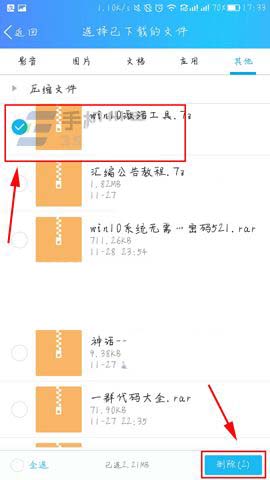 手机QQ聊天记录中已下载的文件怎么批量清理?手机qq经常会接收一些文件,很多文件当时就下载下来了,想要清理已经下载的文件,该怎么清理呢?下面我们就来看看详细的教程,2017-11-30
手机QQ聊天记录中已下载的文件怎么批量清理?手机qq经常会接收一些文件,很多文件当时就下载下来了,想要清理已经下载的文件,该怎么清理呢?下面我们就来看看详细的教程,2017-11-30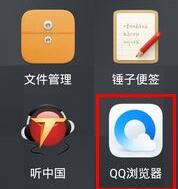 手机QQ浏览器怎么切换全屏?这篇文章主要介绍了QQ浏览器切换全屏教程,需要的朋友可以参考下2017-11-15
手机QQ浏览器怎么切换全屏?这篇文章主要介绍了QQ浏览器切换全屏教程,需要的朋友可以参考下2017-11-15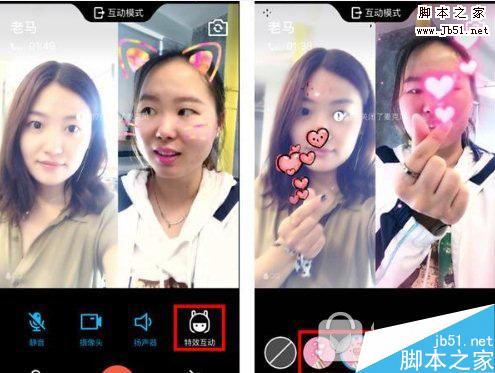 手机QQ视频变脸玩法是官方新版本的推出的新功能,那么手机QQ视频变脸怎么玩?手机QQ视频怎么人脸互换?下面脚本之家小编给大家分享手机qq视频聊天换脸玩法介绍,感兴趣的朋2017-11-02
手机QQ视频变脸玩法是官方新版本的推出的新功能,那么手机QQ视频变脸怎么玩?手机QQ视频怎么人脸互换?下面脚本之家小编给大家分享手机qq视频聊天换脸玩法介绍,感兴趣的朋2017-11-02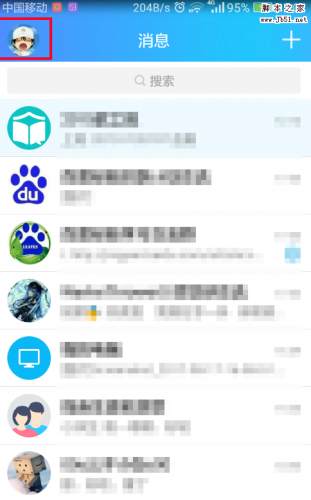 qq怎么取消直播提醒?这是很多qq用户都比较关心的问题,因为如果你选择接收直播提醒的话,只要有人直播就会推送提醒,真的很烦,今天小编就给大家介绍一下手机QQ关闭直播通2017-10-31
qq怎么取消直播提醒?这是很多qq用户都比较关心的问题,因为如果你选择接收直播提醒的话,只要有人直播就会推送提醒,真的很烦,今天小编就给大家介绍一下手机QQ关闭直播通2017-10-31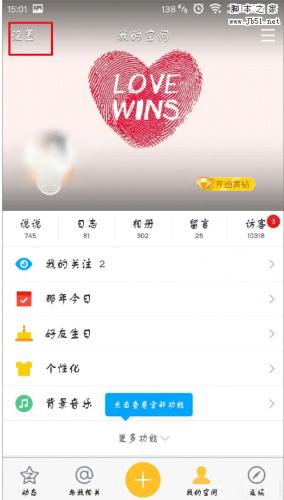 如何让手机qq空间不自动播放视频,相信很多网友都有这样的疑问,今天脚本之家小编就给大家分享手机qq空间关闭视频自动播放的方法教程,希望对大家有所帮助2017-10-31
如何让手机qq空间不自动播放视频,相信很多网友都有这样的疑问,今天脚本之家小编就给大家分享手机qq空间关闭视频自动播放的方法教程,希望对大家有所帮助2017-10-31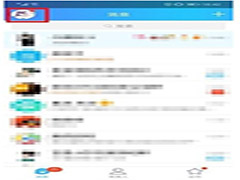 QQ中有一个“打招呼”的功能,点开后发现是NOW直播提醒,很多人想关闭这个功能,却不知道如何操作。下面小编就给大家介绍关闭方法2018-09-11
QQ中有一个“打招呼”的功能,点开后发现是NOW直播提醒,很多人想关闭这个功能,却不知道如何操作。下面小编就给大家介绍关闭方法2018-09-11



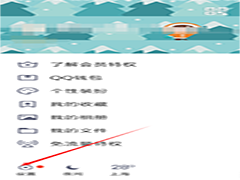
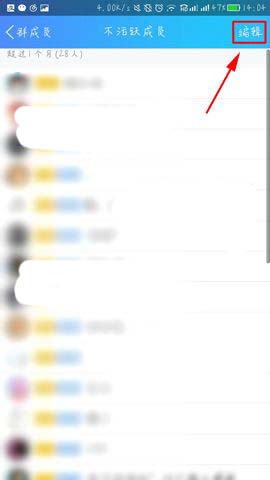

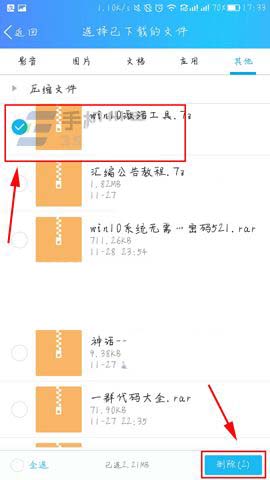
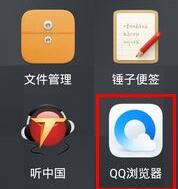
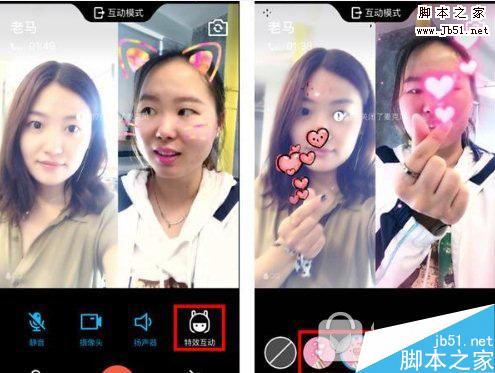
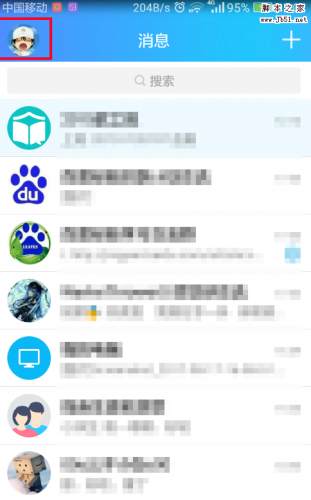
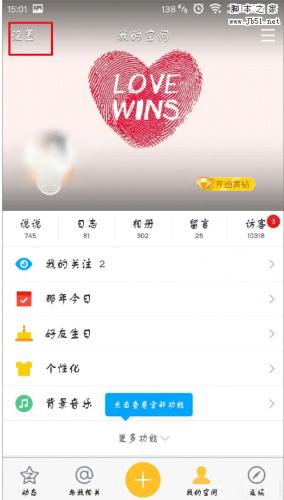
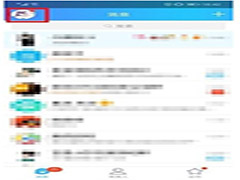
最新评论